كيفية إضافة Chatbot إلى موقع WordPress الخاص بك بسهولة؟
نشرت: 2022-08-25هل تتساءل عن كيفية إضافة chatbot إلى موقع WordPress على الويب ؟ إذا كان الأمر كذلك ، فأنت في المكان الصحيح.
عندما تزور أي موقع ويب وتجد نفسك تائهًا فيه ، فستبحث دائمًا عن مساعد يمكنه إرشادك عبر الموقع. ولا يوجد شيء أفضل من وكلاء دعم العملاء في الدردشة الحية.
ومع ذلك ، في بعض الأحيان لا يمكن أن يكون فريق الدعم متاحًا طوال الوقت لمساعدتك ودعمك. لذلك ، لإصلاح هذا السيناريو ، يمكن أن تكون إضافة روبوت محادثة للذكاء الاصطناعي (AI) إلى موقع الويب الخاص بك بديلاً أفضل له.
ومن ثم ، في هذه المقالة ، سنوضح كيف يمكنك بسهولة إضافة chatbot إلى موقع WordPress الخاص بك. هنا ، سنوجهك عبر بعض المكونات الإضافية لروبوتات الدردشة الشائعة في WordPress ونبين لك كيف يمكنك استخدام هذه المكونات الإضافية لإضافة chatbot إلى موقع الويب الخاص بك.
لذلك ، نأمل أن تظلوا جميعًا معنا حتى نهاية هذا المقال. الآن ، لنبدأ!
ما هو Chatbot؟ لماذا تحتاج Chatbot على موقع الويب الخاص بك؟
روبوت المحادثة هو برنامج كمبيوتر قائم على الذكاء الاصطناعي يحاكي المحادثة عبر الإنترنت (سواء كانت مكتوبة أو منطوقة) مع مستخدمين بشريين. يعمل كمساعد رقمي يمكنه فهم القدرات البشرية.
يستخدم معالجة التعلم الطبيعية والذكاء الاصطناعي لفهم احتياجات الإنسان. وبناءً على هذه الاستجابة ، تساعد المستخدمين النهائيين على الوصول إلى النتيجة المرجوة. بمعنى آخر ، روبوتات المحادثة هي برامج كمبيوتر بسيطة تستجيب لاستفساراتك بحل بسيط من سطر واحد.
سواء كنت ترغب في ذلك أم لا ، فربما تكون قد تفاعلت مع روبوت محادثة. على سبيل المثال ، عندما تزور أي موقع ويب للتجارة الإلكترونية ، سترى نافذة تظهر على شاشتك تسألك عما إذا كنت بحاجة إلى مساعدة.
حتى الآن إليك بعض الأسباب التي تجعلك تحتاج إلى أن يكون لديك chatbot على موقع الويب الخاص بك. الق نظرة.
- يمكن أن تكون روبوتات الدردشة متاحة على مدار الساعة طوال أيام الأسبوع لإشراك العملاء بإجابات فورية للأسئلة الشائعة التي يطرحونها.
- يساعد أي موقع ويب تجاري على جمع معلومات حول عملائهم المحتملين واستخدامها لصالحه لزيادة المبيعات.
- يمكن لروبوتات الدردشة أداء المهام بشكل متكرر وفي أوقات محددة مما يوفر الوقت.
- احفظ بسهولة تكاليف دعم العملاء لتوظيف المزيد من الموارد وتكاليف البنية التحتية وما إلى ذلك.
- يمكنهم الاحتفاظ بعدة عملاء والتواصل معهم في وقت واحد.
- يمكنهم توسيع خدمتهم إلى السوق العالمية من خلال حل مخاوف العملاء واستفساراتهم بلغات متعددة.
- افتح قناة اتصال للعملاء للتفاعل دون ضغوط التفاعل مع شخص آخر.
هذه بعض فوائد استخدام روبوتات المحادثة على موقع الويب الخاص بك. مع ذلك ، في القسم التالي ، دعونا نلقي نظرة على بعض من أفضل ملحقات chatbot التي يمكنك العثور عليها في WordPress.
أفضل 5 ملحقات Chatbot لـ WordPress 2022
1. Tidio
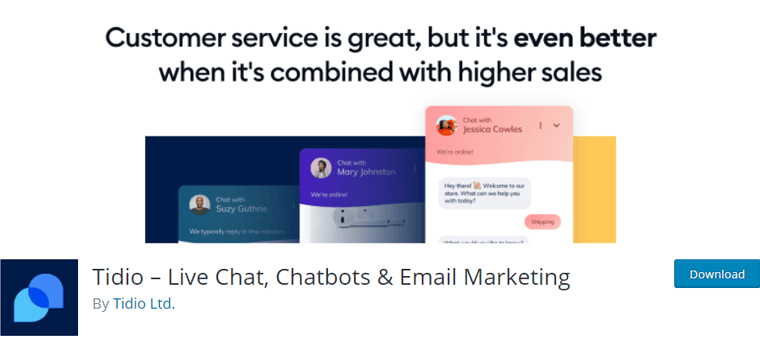
Tidio هو مكون إضافي لروبوت الدردشة سهل الاستخدام لموقع الويب الخاص بك على WordPress. إنها أداة مجانية تأتي مع أكثر من عشرة قوالب لاستعادة العربات المهجورة ، وتقديم الخصومات والعروض الترويجية ، وجمع العملاء المحتملين.
وبالمثل ، يأتي مزودًا بمحرر مرئي قوي يعمل بالسحب والإفلات يتيح لك إنشاء روبوتات محادثة من البداية (لا يلزم وجود ترميز). يستخدم تقنية معالجة اللغة الطبيعية (NLP) التي تساعد على التعرف بسرعة على الكلمات المستخدمة بشكل متكرر ومساعدة عملائك في الاستفسارات البسيطة.
دلائل الميزات:
- يأتي مع روبوتات محادثة مدمجة يمكنها الإجابة تلقائيًا على أسئلة العملاء الأكثر شيوعًا.
- يسمح لك بتحويل أداة الدردشة المباشرة إلى نوافذ منبثقة ذكية يمكن تشغيلها من خلال إجراء محدد ومخصص بالكامل.
- يوفر ردودًا سريعة لتسريع الإجابة على الأسئلة الأكثر شيوعًا عبر الدردشة الحية.
- دعونا نجمع بين chatbots والدردشة الحية حتى لا يترك أي عميل دون إجابة.
- يمكنك أيضًا بدء المحادثات من خلال إجراءات محددة ، أو تخصيص المشغلات للوصول في الوقت المناسب.
التسعير:
Tidio عبارة عن منصة SaaS (برنامج كخدمة) تأتي مع خطط مدفوعة. يمكنك شراء إحدى خططها ودمجها في موقع WordPress الخاص بك.
ومع ذلك ، فإن أفضل جزء هو أن المكون الإضافي للتكامل متاح مجانًا على WordPress.org.
بينما يمكن شراء خططها المميزة من موقعها الرسمي على الإنترنت. ويأتي في ثلاث خطط متميزة -
- Communicator - 19 دولارًا في الشهر ؛ 190 دولارًا في السنة ؛ مع الدردشة الحية + اتصالات غير محدودة ، ما يصل إلى 5 مشغلين ، ودعم 24/5 للدردشة الحية.
- روبوتات الدردشة - 39 دولارًا في الشهر ؛ 390 دولارًا في السنة ؛ مع chatbots + التحويلات مع 40.000 مستخدم ودعم 24/5 للدردشة الحية.
- Tidio + - 289 دولارًا في الشهر ؛ 2890 دولارًا في السنة ؛ من خلال الدردشة الحية + اتصالات غير محدودة ، وعدد مخصص من المشغلين ، ودعم الدردشة الحية على مدار الساعة طوال أيام الأسبوع ، ودعم الهاتف في حالات الطوارئ على مدار الساعة طوال أيام الأسبوع.
2. ChatBot
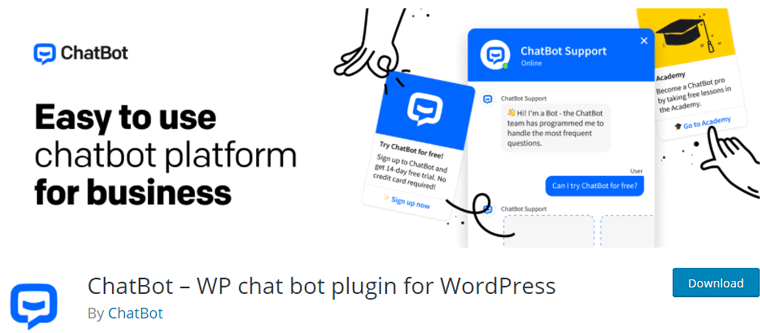
يعد ChatBot نظامًا أساسيًا قويًا متعدد الإمكانات يتيح لك إنشاء روبوتات محادثة للمحادثة وتشغيلها بدون تشفير. يمكنك بسهولة إنشاء روبوتات محادثة باستخدام أداة إنشاء روبوتات الدردشة بالسحب والإفلات.
إلى جانب ذلك ، يأتي مع قوالب مسبقة الصنع يمكنك استخدامها كنقطة بداية للحصول على روبوت محادثة AI الخاص بك بسرعة. بالإضافة إلى ذلك ، يمكنك إضافة زملائك في الفريق إلى حساب ChatBot الخاص بك وجمع فريقك معًا لإنشاء تفاعلات أفضل مع العملاء.
دلائل الميزات:
- يتضمن أداة اختبار chatbot التي تتيح لك اختبار قصتك أثناء إنشائها داخل تطبيق Chatbot على الويب.
- يأتي مع أداة دردشة قابلة للتخصيص تتيح لك تشغيل روبوتات دردشة AI على موقع الويب الخاص بك ببضع نقرات.
- تساعدك ChatBot Academy على إتقان مهارات إنشاء الروبوتات وإكمال روبوت المحادثة الأول بسهولة.
- يوفر أداة قوية لإعادة استهداف العملاء على Facebook ، وجمع البيانات ، وإنفاق الأموال بحكمة على إعلانات Facebook.
التسعير:
ChatBot هو أيضًا نظام أساسي SaaS (برنامج كخدمة) يتيح لك دمج إحدى خططه مع موقع WordPress الخاص بك.
على الرغم من أن أداة التكامل الخاصة به لا تأتي مع أي إصدار مجاني. ومع ذلك ، فإنه يوفر لك إصدارًا تجريبيًا مجانيًا لمدة 14 يومًا دون الحاجة إلى معلومات بطاقة الائتمان.
في نسخته المتميزة ، ستحصل على ثلاث خطط تسعير إلى جانب خطة مخصصة تسمى Enterprise .
- بداية - 42 دولارًا / شهرًا يتم دفعها سنويًا ؛ 50 دولارًا على أساس شهري ؛ 1 روبوت محادثة نشط ، 1000 محادثة / شهر صالحة ، سجل تدريب لمدة 7 أيام ، وأمن البيانات.
- الفريق - 126 دولارًا شهريًا يتم دفعها سنويًا ؛ 149 دولارًا شهريًا 5 روبوتات محادثة نشطة ، 5000 محادثة / شهر صالحة ، سجل تدريب غير محدود ، تعاون الفريق ، سجل الإصدار ، وأمن البيانات.
- الأعمال - 424 دولارًا شهريًا يتم إصدار فاتورة بها سنويًا ؛ 499 دولارًا شهريًا روبوتات محادثة نشطة غير محدودة ، 25000 محادثة / شهر صالحة ، سجل تدريب غير محدود ، تعاون الفريق ، سجل الإصدار ، والمساعدة الأمنية.
3. WPBot
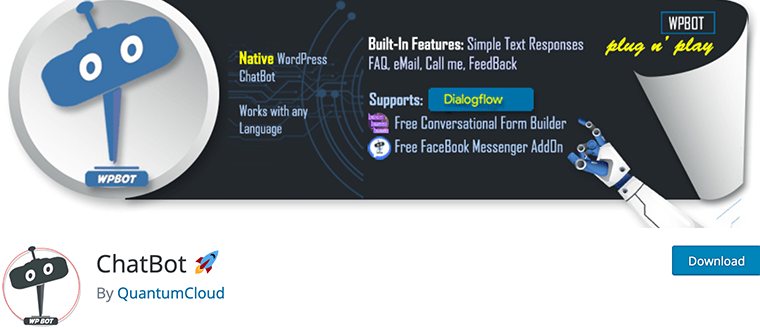
WPBot هو مكون إضافي مجاني لروبوتات الدردشة لـ WordPress يسمح لمستخدميه بإنشاء روبوتات داخل واجهة الدردشة المباشرة الخاصة به. إنه روبوت دردشة موقع ويب يعمل بنظام التشغيل AI وتحتاج فقط إلى تثبيته وسوف يستجيب وفقًا لمستخدمي موقع الويب.
علاوة على ذلك ، يأتي مع خوارزمية بحث متقدمة تسمح بمطابقة عبارات اللغة الطبيعية مع مدخلات المستخدم. في الواقع ، يأتي مع منشئ إشعارات يتيح لك إضافة إشعارات موقع متعددة لتظهر فوق أيقونة ChatBot.
دلائل الميزات:
- يسمح لك بضبط دقة مطابقة العبارة حسب حاجتك.
- يمكنك إضافة ارتباطات تشعبية في محتوى رسالة الاستجابة باستخدام ترميز HTML.
- لنقم بإنشاء استجابات نصية بسيطة بسهولة من الواجهة الخلفية لـ WordPress.
- يسمح لك بإضافة الصور من مكتبة وسائط WordPress الخاصة بك أو صور Giphy المتحركة بسهولة من مركز لغة ChatBot مع خيارات الصور العائمة.
- أيضًا ، يمكنك إنشاء رسائل إعادة توجيه مختلفة لصفحات مختلفة وجمع رسائل البريد الإلكتروني للمستخدم لاشتراكات الرسائل الإخبارية.
التسعير:
يمكنك تنزيل الإصدار المجاني من المكون الإضافي WPBot من WordPress.org وموقعه الرسمي أيضًا.
ومع ذلك ، لمزيد من الميزات الإضافية ، تحتاج إلى الترقية إلى الإصدار المتميز حيث تكون خطط التسعير:
- شخصي - (29 دولارًا لكل سنة) ؛ التثبيت على موقع واحد ، والترقية والدعم التلقائي لمدة عام ، واستخدام مدى الحياة.
- ماجستير - (88.00 دولارًا) ؛ التثبيت على ما يصل إلى 100 موقع ، والترقية التلقائية مدى الحياة ، والدعم ذي الأولوية ، وعدم التجديد.
- Ultimate - (مقابل 199.00 دولارًا) ؛ التثبيت على ما يصل إلى 100 موقع ، والترقية التلقائية مدى الحياة ، والدعم ذي الأولوية ، وملحق الدردشة الحية ، والملصق الأبيض ، وتكامل WhatsApp.
4. Smartsupp
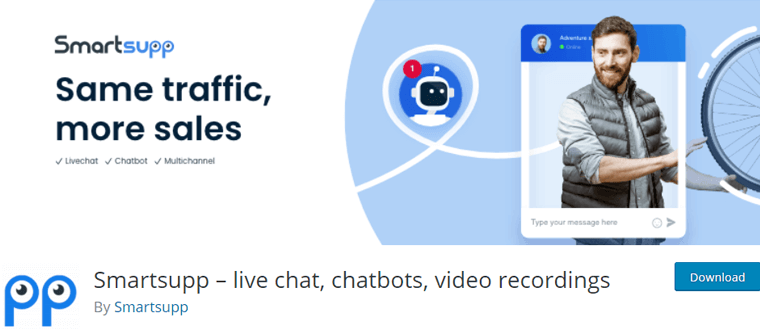
Smartsupp هو مكون إضافي فعال لبرنامج WordPress يعمل كمساعد تسوق أثناء التسوق عبر الإنترنت. فهو يجمع بين قوة كل من الدردشة الحية وروبوتات الدردشة لتوفير وقتك ومساعدتك في تحويل الزوار إلى عملاء مخلصين.
يمكنك أتمتة الأسئلة المتكررة أو أن تكون شخصيًا حيثما كان ذلك مناسبًا ومعرفة المزيد عن زوار موقعك. علاوة على ذلك ، فإنه يتيح الوصول إلى قائمة الزوار في الوقت الفعلي مع بيانات التجارة الإلكترونية ويساعدك على بدء محادثة بشكل استباقي لإجراء عملية بيع.
دلائل الميزات:
- يمكنك تسجيل التحويل بالفيديو الخاص بك ومعرفة كيف يتصفح زوارك متجر الويب الخاص بك أو موقع الويب الخاص بك وأين يضيعون.
- يقدم خدمة عملاء بشرية بـ 7 لغات مختلفة.
- يتيح لك تخصيص مظهر الدردشة لتتناسب مع ألوان علامتك التجارية وإضافة شعار علامتك التجارية إلى الدردشة.
- باستخدام تطبيقات الأجهزة المحمولة الخاصة بهم لنظامي التشغيل iOS و Android ، يمكنك الدردشة مع عميلك من أي مكان.
- دعنا نقيس تأثير الدردشة على التحويلات في Google Analytics.
التسعير:
Smartsupp هو مكون إضافي مجاني لـ WordPress مما يعني أنه يحتوي على إصدارات مجانية ومدفوعة. يمكنك تنزيل نسخته المجانية من WordPress.org.
وفي الوقت نفسه ، يحتوي الإصدار المتميز على خيارين للتسعير:
- قياسي - 19.5 دولارًا أمريكيًا في الشهر في الفصل السنوي ؛ 25.5 دولارًا / شهريًا على أساس شهري ؛ تسجيل فيديو 10 آلاف شهريًا ، و 5 رسائل تلقائية ، وروبوت محادثة واحد ، وسجل محادثات لمدة عام واحد.
- Pro - 48 دولارًا شهريًا في الفصل السنوي ؛ 60 دولارًا / شهرًا شهريًا ؛ 50 ألف تسجيل فيديو شهريًا ، 10 رسائل تلقائية ، روبوت محادثة واحد ، وسجل محادثات لمدة 3 سنوات.
5. هش
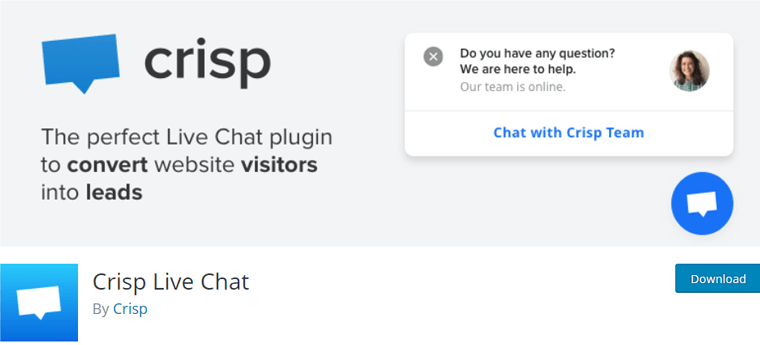
يعد Crisp مكونًا إضافيًا مجانيًا وسهل الاستخدام يشتمل على الدردشة الحية والإشعارات في الوقت الفعلي وروبوت الدردشة وجدول التوفر. يساعدك على تبسيط دعم العملاء من خلال تقديم مجموعة واسعة من الميزات.

وبالمثل ، يتيح لك إنشاء تجربة محادثة شخصية وحديثة باستخدام ملفات GIF ومقاطع الفيديو. في الواقع ، مع Crisp ، يمكنك التصفح المشترك مع زائر موقع الويب الخاص بك دون أي مكون إضافي آخر. أيضًا ، يتيح لك توصيل Crisp Live Chat بالشبكات الاجتماعية مثل Messenger و Instagram.
دلائل الميزات:
- يمكن مشاركة الملفات والصور والمستندات مباشرة من أداة الدردشة.
- لعبة ممتعة تحمل في ثناياه عوامل تسمى CrispBird تساعد في الحفاظ على تفاعل زوارك عندما تكون غير متصل بالإنترنت.
- يسمح للزوار بالوصول إلى مقالات المساعدة وحل المشكلات مباشرةً من الدردشة المباشرة.
- يمكّنك من ترجمة رسائل الدردشة الخاصة بك إلى لغة العميل في الوقت الفعلي.
- أيضًا ، يمكنك إنشاء سيناريوهات chatbot متقدمة لأتمتة إعداد عميلك.
التسعير:
Crisp عبارة عن منصة SaaS (برنامج كخدمة) تتكامل مع موقع WordPress الخاص بك. البرنامج المساعد للتكامل الخاص به متاح مجانًا على WordPress.org.
في حين أن الإصدار المتميز يقدم خطتي تسعير مختلفتين:
- Pro - 25 دولارًا في الشهر ؛ يتضمن سجل غير محدود ورسائل صوتية وملاحظات خاصة وحظر المستخدمين والبريد الإلكتروني.
- غير محدود - 95 دولارًا في الشهر ؛ يتضمن قاعدة معرفية وتحليلات ودردشة فيديو وترويج / تعيين وصفحة الحالة وتقييمات المستخدم.
كيفية إضافة Chatbot إلى موقع WordPress الخاص بك؟
لقد نظرنا للتو في عدد قليل من أفضل مكونات برامج الدردشة الآلية في WordPress. هذه برامج شائعة جدًا تتيح لك دمج روبوتات المحادثة على موقع WordPress الخاص بك.
على أي حال ، سننظر الآن في كيفية إضافة روبوتات المحادثة إلى موقع WordPress الخاص بنا باستخدام أحد هذه المكونات الإضافية. في الوقت الحالي ، سنذهب مع Tidio لنرى كيف يمكننا إضافة chatbots إلى موقع WordPress الخاص بنا.
الخطوة 1: تثبيت وتنشيط البرنامج المساعد
لتثبيت المكون الإضافي ، أولاً ، تحتاج إلى تسجيل الدخول إلى لوحة معلومات WordPress الخاصة بك ثم الانتقال إلى الزر " إضافة جديد " ضمن قائمة المكونات الإضافية .
بعد ذلك ، في أعلى الجانب الأيمن من الصفحة ، سترى مربع حقل البحث. هناك ستحتاج إلى كتابة "Tidio" والبحث عن المكون الإضافي.
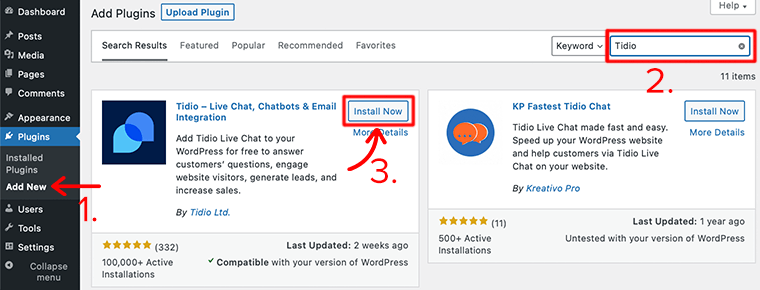
بمجرد العثور على المكون الإضافي ، انقر فوق الزر التثبيت الآن . بعد اكتمال التثبيت ، انقر فوق الزر " تنشيط " وتكون قد انتهيت.
بهذه الطريقة ، تقوم بتثبيت وتفعيل الإصدار المجاني من البرنامج المساعد Tidio على موقع WordPress الخاص بك.
وبالمثل ، يمكنك أيضًا تثبيت الإصدار المتميز من خلال شراء خطته من موقعه على الويب. لمعرفة المزيد حول كيفية تثبيت وتفعيل المكون الإضافي المميز في WordPress ، راجع دليلنا خطوة بخطوة حول كيفية تثبيت مكون WordPress الإضافي.
الخطوة 2: إنشاء حساب Tidio
الآن بعد أن قمت بتثبيت المكون الإضافي بنجاح على WordPress الخاص بك ، إذا عدت إلى قسم الإضافات ، فسترى خيار Tidio Chat مضافًا إلى قائمة القائمة.
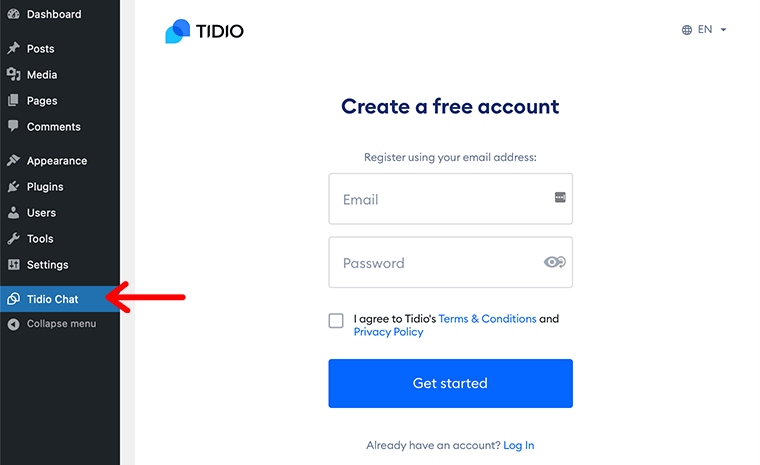
بمجرد النقر فوق هذا الخيار ، سيطلب منك أولاً إنشاء حساب مجاني على Tidio لتتمكن من استخدام المكون الإضافي. إذا لم تكن قد سجلت حسابك من قبل ، فقد يكون هذا هو الوقت المناسب للقيام بذلك.
بمجرد تسجيل حسابك ، سيطلب منك اختيار المشروع الذي تريد دمجه مع حساب Tidio. بعد تحديد المشروع ، سيعيدك إلى لوحة معلومات WordPress الخاصة بك. هذا يعني أنك نجحت في تكوين Tidio للدردشة الحية وروبوتات الدردشة لموقعك على الويب.
بهذا ، انقر على الزر الأزرق Open Tidio Panel لبدء الإعدادات الأولية للدردشة المباشرة.
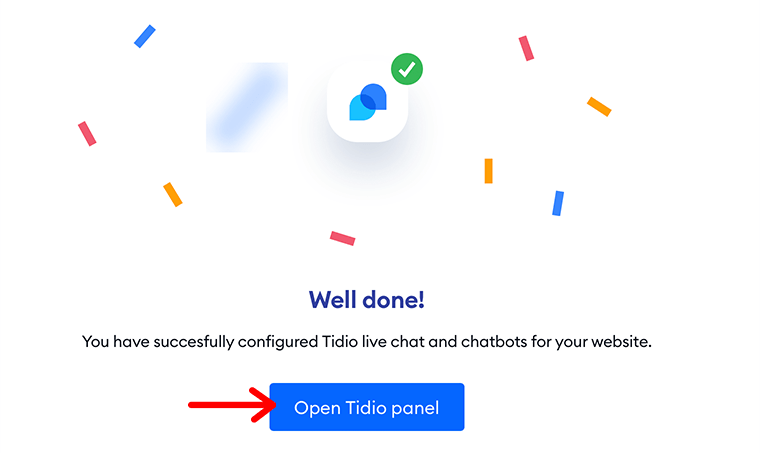
الخطوة 3: قم بتكوين الإعداد الأولي للمحادثة المباشرة الخاصة بك
متبوعًا بالنقر فوق الزر ، سيبدأ التكوين الأساسي للدردشة المباشرة الخاصة بك. في صفحة التكوين الأولى ، سيطلب منك اختيار الاسم ونظام الألوان واختيار لغة الدردشة.
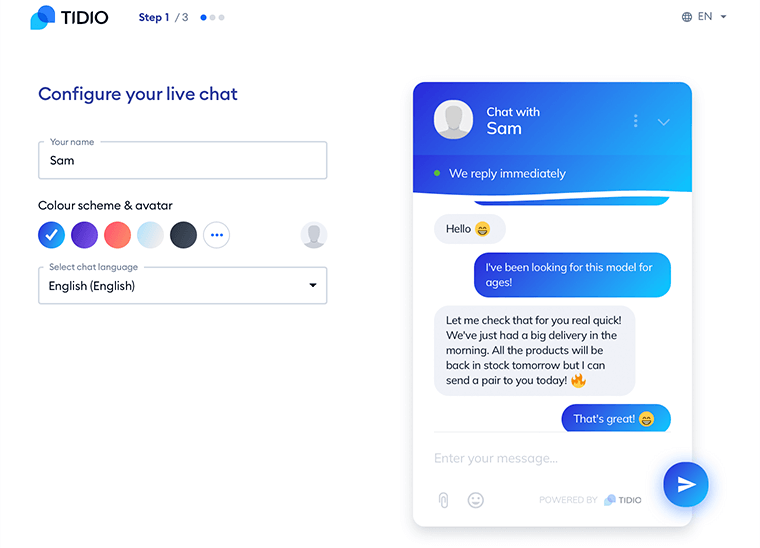
بعد ذلك ، في الصفحة التالية ، سيطلب منك المزيد من المعلومات الإضافية للتعرف على موقع الويب الخاص بك. لذلك ، يمكن أن يساعدك على تحسين تجربتك والمساعدة في تحقيق نتائج أفضل. مثل الغرض من chatbot وعدد وكلاء الدعم ونوع الصناعة الخاصة بك.
أخيرًا ، سوف يسألك كيف تود الترحيب بالزائرين عند زيارتهم لموقع الويب الخاص بك لأول مرة. يمكنك اختيار الخيار من القائمة ويمكنك أيضًا تخصيص هذه الرسالة بالطريقة التي تريدها.
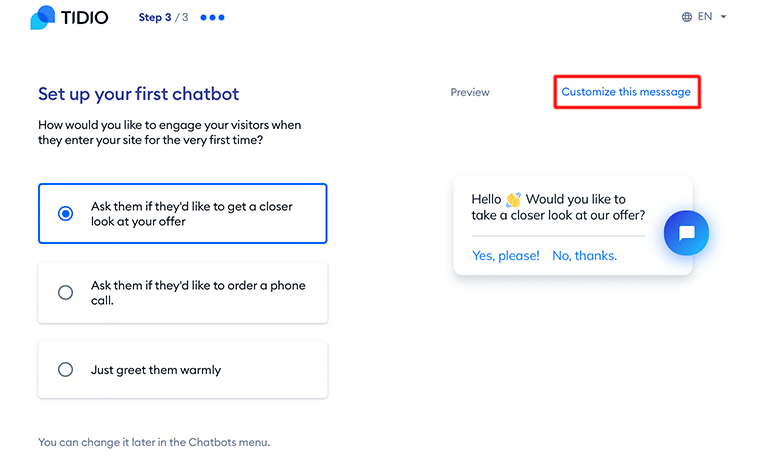
بمجرد تكوين جميع الإعدادات ، يمكنك الآن النقر فوق الزر متابعة الموجود أسفل الصفحة. عند النقر فوق هذا الزر ، سيستغرق الأمر المزيد من خيارات الإعداد التي يمكنك تكوينها في البداية. وإلا يمكنك التخطي الآن والانتقال إلى لوحة القيادة الرئيسية.
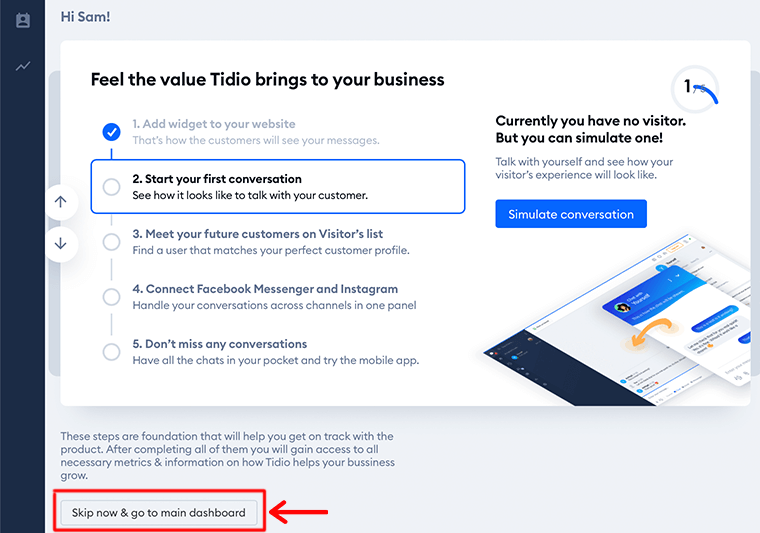
الخطوة 4: قم بإعداد Chatbot لموقعك على الويب
الآن بعد أن أكملنا تكوين الإعداد ، سنعيد توجيهنا إلى لوحة معلومات Tidio الرسمية التي تبدو كالتالي:
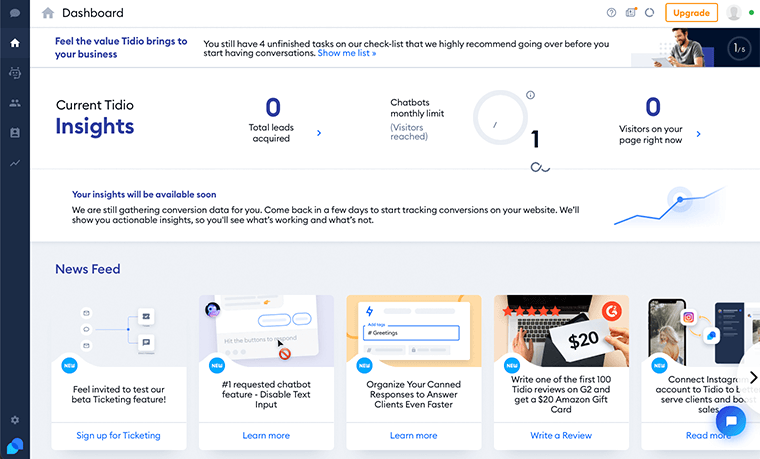
الآن بعد أن أضفت chatbot إلى موقع الويب الخاص بك ، انقر فوق رمز chatbots (الخيار الثالث من الأعلى) من الشريط الجانبي الأيسر. بعد ذلك ، سينقلك إلى لوحة قوالب chatbot الموصى بها. ستجد هنا القوالب الموصى بها بناءً على المعلومات المقدمة في عملية التسجيل.
بعد ذلك ، يمكنك تصفح القوالب وتخصيصها وتمكينها على موقع الويب الخاص بك.
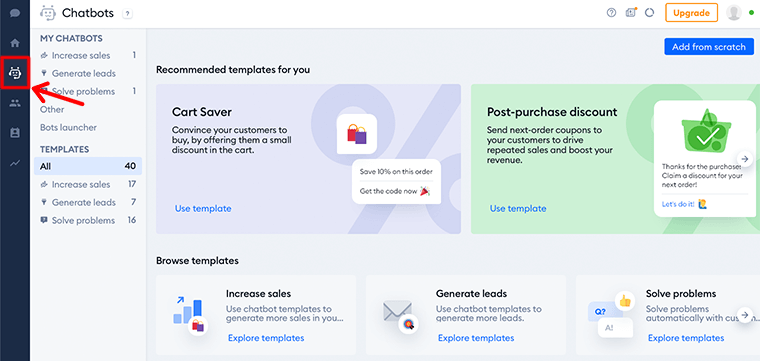
الآن من هناك ، انتقل إلى علامة التبويب My Chatbots أو مشغل الروبوتات أو عرض جميع القوالب في القائمة الموجودة على الجانب الأيسر.
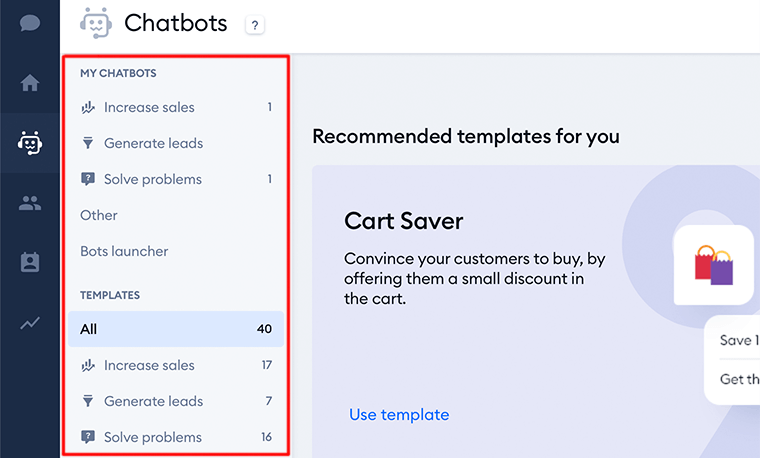
ضمن قسم Chatbots Template ، يمكنك البحث عن القوالب بناءً على الهدف الذي تريد تحقيقه. يمكنك اختيار chatbot من الفئات التالية:
- زيادة المبيعات
- توليد العملاء المتوقعين
- حل المشاكل
وإلا يمكنك عدد قليل من جميع القوالب تحت سقف واحد مع قسم الكل. الآن بمجرد العثور على النموذج الذي ترغب في استخدامه ؛ قم بتمرير الماوس فوق النموذج وانقر فوق الزر " استخدام النموذج".

سيظهر هذا بعد ذلك نافذة تطلب منك النقر فوق زر استخدام القالب أو زر اختباره لاختباره قبل إضافته.
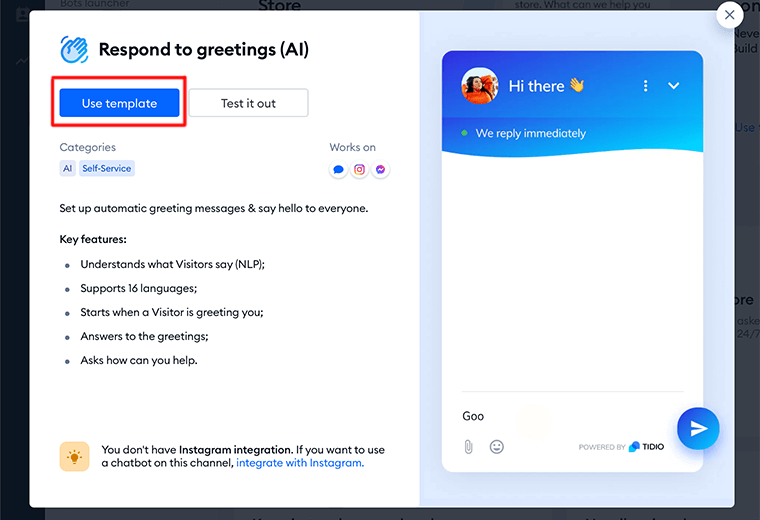
عندما تنقر على زر استخدام القالب ، سينقلك إلى Visual Chatbots Editor . هنا يمكنك تحرير النص المحدد مسبقًا داخل روبوتات المحادثة. كل ما عليك فعله هو النقر فوق كل عقدة (الإجراءات ، المشغل ، الشروط) وتحرير النصوص من نافذة التحرير اليمنى.
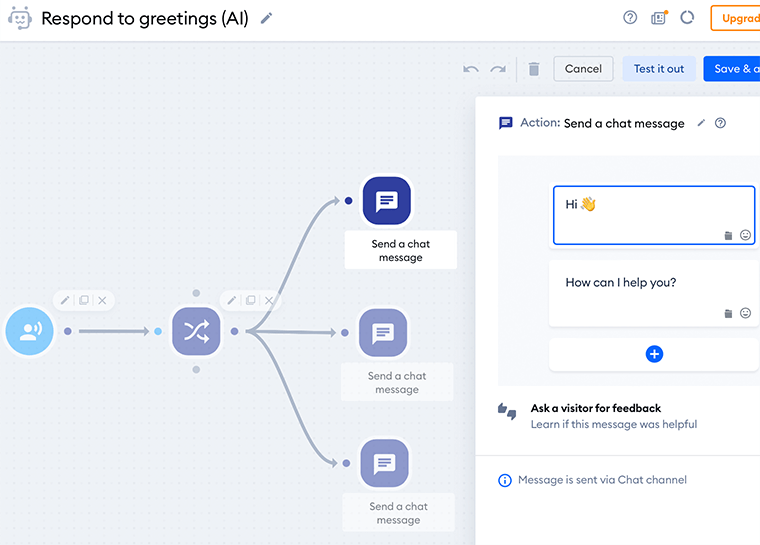
بمجرد قيامك بتحرير رسالة chatbot بالطريقة التي تريدها ، يمكنك النقر فوق الزر Test it out قبل بدء البث المباشر معها. بعد ذلك ، يمكنك النقر فوق الزر حفظ وتنشيط .
بعد ذلك ، سيعيد توجيهك إلى قائمة My Chatbots ويمكنك أن تجد هناك أول روبوت محادثة تم إنشاؤه لموقعك على الويب. فقط تأكد من تمكين شريط التبديل النشط بحيث يمكن أن يكون مرئيًا على موقع الويب الخاص بك.
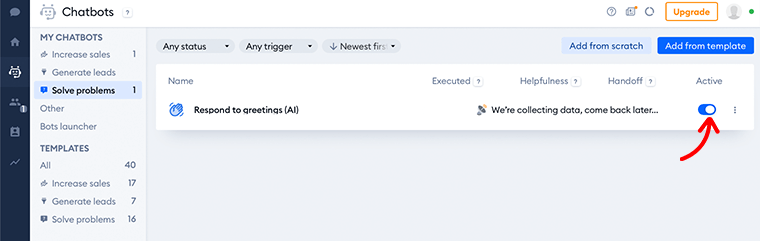
الخطوة 5: النتيجة النهائية
أخيرًا ، بمجرد تنشيط شريط التبديل ، تأكد من زيارة موقع الويب الخاص بك ومعرفة ما إذا تمت إضافة أداة chatbot إلى موقع الويب الخاص بك أم لا. ستجد الأداة في الركن الأيمن السفلي من موقع الويب الخاص بك.
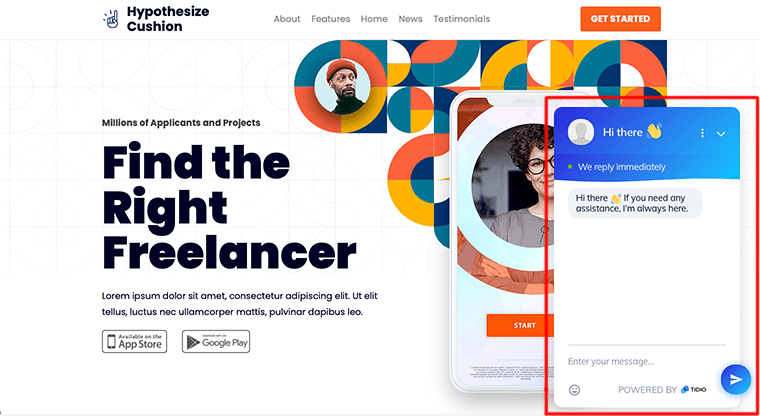
لذلك ، بهذه الطريقة يمكنك بسهولة إضافة chatbot إلى موقع WordPress الخاص بك. علاوة على ذلك ، إذا كنت ترغب في تخصيص روبوتات الدردشة الخاصة بك ، فيمكنك القيام بذلك لاحقًا أيضًا.
بهذه الطريقة ، أوضحنا لك كيف يمكنك إضافة روبوت محادثة باستخدام مكون إضافي Tidio على موقع WordPress الخاص بك. وبالمثل ، باستخدام ملحقات روبوتات الدردشة الأخرى ، يمكنك فعل الشيء نفسه. فقط تأكد من اتباع تعليماتهم وأدلة من قاعدة المعارف الخاصة بهم لتكون على المسار الصحيح.
الأسئلة المتداولة - الأسئلة الشائعة
روبوت المحادثة هو برنامج كمبيوتر يعتمد على الذكاء الاصطناعي ويتفاعل مع البشر عبر واجهة دردشة.
تعمل Chatbots كمساعد رقمي يساعدك على التواصل مع العملاء بطريقة شخصية دون حساب الممثلين البشريين. بالإضافة إلى ذلك ، يمكن للمساعدين الافتراضيين المعتمدين على روبوتات الدردشة التعامل مع المهام البسيطة والسماح للبشر بالتركيز على المسؤوليات المهمة الأخرى.
بعض من أفضل مكونات روبوت الدردشة في WordPress هي Tidio و ChatBot و Smartsupp و Crisp و WPBot.
استنتاج
حسنا، هذا كل شيء الآن!
في هذه المقالة ، أوضحنا كيف يمكنك إضافة chatbot إلى موقع WordPress الخاص بك. نأمل أن يساعدك ذلك في معرفة جميع الخطوات لإضافة روبوت محادثة إلى موقع WordPress الخاص بك.
لذا ، إذا كان لديك أي استفسارات أو اقتراحات بخصوص هذه المقالة ، فأخبرنا بذلك في التعليق أدناه. إلى جانب ذلك ، يمكنك أيضًا مشاركة تجربتك في إضافة روبوتات الدردشة إلى موقع WordPress الخاص بك.
يمكنك أيضًا التحقق من مقالتنا حول أفضل المكونات الإضافية لاستطلاع WordPress لموقعك وأفضل المكونات الإضافية لتوليد العملاء المحتملين في WordPress.
أيضًا ، لا تنس متابعتنا على Facebook و Twitter لمزيد من التحديثات المفيدة.
